Introdução ao resgate do GRUB
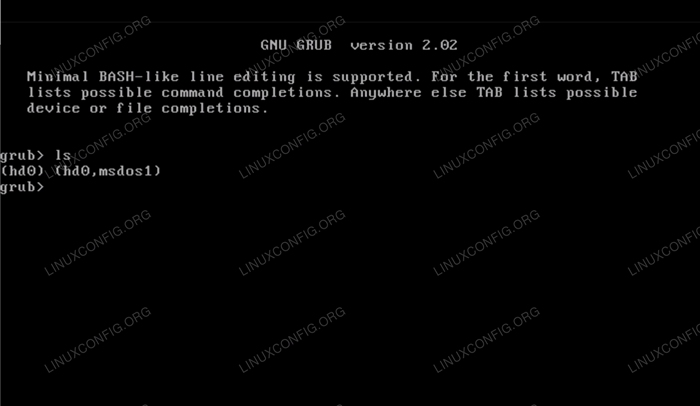
- 3164
- 930
- Randal Kuhlman
Grub é um carregador de inicialização para muitas distribuições Linux, que basicamente informa ao seu sistema, onde pode encontrar sistemas operacionais instalados em um ou mais discos rígidos. Seu PC precisa dessas informações para inicializar na sua distro Linux com sucesso.
Ao ligar para o seu PC, o GRUB começa a procurar sistemas operacionais instalados. Se tiver problemas para encontrar um ou se não conseguir carregar parte de sua configuração, você será trazido para a interface da linha de comando do Grub Rescue que permite reparar o carregador de inicialização.
Neste guia, mostraremos como o Grub Rescue funciona, juntamente com os comandos que você precisa para reparar um carregador de inicialização quebrado e voltar à sua instalação do Linux.
OBSERVAÇÃOSe você experimentar um
Nenhuma partição Erro, temos um guia separado sobre como corrigir o erro do Grub: Nenhum resgate da partição Grub Neste tutorial, você aprenderá:
- Quais são os arquivos Grub?
- Como reparar o grub
- O que fazer se Grub estiver completamente quebrado
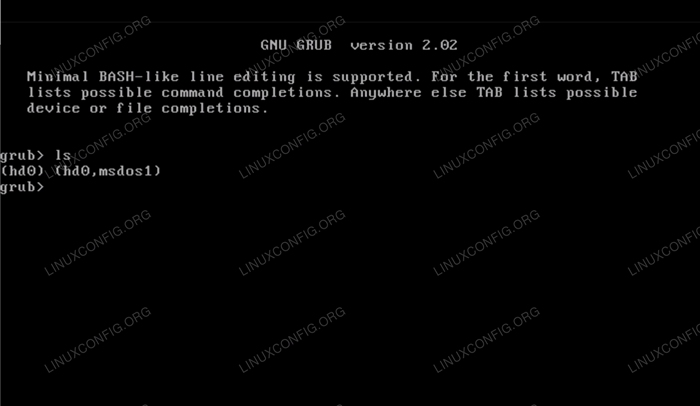 Resgate de grub em um sistema Linux
Resgate de grub em um sistema Linux | Categoria | Requisitos, convenções ou versão de software usada |
|---|---|
| Sistema | Qualquer distro Linux usando o grub |
| Programas | Grub |
| Outro | Acesso privilegiado ao seu sistema Linux como raiz ou através do sudo comando. |
| Convenções | # - requer que os comandos Linux sejam executados com privilégios root diretamente como usuário root ou por uso de sudo comando$ - Requer que os comandos do Linux sejam executados como um usuário não privilegiado regular |
Arquivos grub
Vamos começar com o desenvolvimento de uma compreensão básica do grub. Os arquivos Grub em seu sistema podem ser encontrados em /bota/grub. Este diretório contém o arquivo de configuração do GRUB grub.CNF Juntamente com outros arquivos essenciais para o Grub encontrar e inicializar em seu (s) sistema (s) operacional (s).
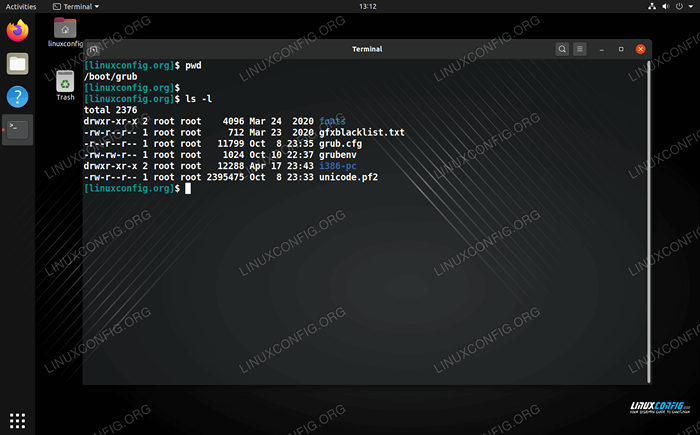 Arquivos Grub no Linux
Arquivos Grub no Linux Se um desses arquivos for excluído ou editado para impedir que o Grub faça seu trabalho, você se encontrará no menu de resgate da Grub na próxima vez que reiniciar seu computador. Outras vezes, brincar com partições em um ambiente de inicialização dupla pode causar problemas semelhantes. De qualquer maneira, você acaba precisando reparar o grub, que é o que abordaremos a seguir.
Como reparar o grub
Quando você chega a um grub> Prompt, você pode usar os seguintes comandos como uma tentativa de consertar seu carregador de inicialização e ser inicializado de volta ao seu Linux Distro.
- Comece fazendo um simples
lsListagem para ver quais partições estão disponíveis. Dependendo da sua configuração, você pode ver vários discos rígidos ou partições nesta listagem.Grub> LS (HD0) (HD0, MSDOS1)
- Você pode ver os arquivos de qualquer partição usando outro
lscomando. Isso o ajudará a desperdiçar em qual partição você deseja inicializar.grub> ls (hd0, msdos1)/ perdido+encontrado var/ dev/ run/ etc/ tmp/ sys/ proc/ usr/ bin boot/ home/ lib64 mnt/ opt/ root/ sbin srv/
- Depois de determinar a partição correta, você pode defini -la como root com os seguintes comandos. Para o nosso exemplo, estaremos usando
(HD0, MSDOS1)Como nossa partição raiz,/boot/vmlluzComo nosso kernel Linux,/bota/initrd.imgcomo nosso arquivo de imagem, e/dev/sda1como o nome do nosso dispositivo. Dependendo da sua distribuição e configuração, esses valores podem ser diferentes para você. Use a conclusão da guia para ajudar a selecionar o kernel Linux correto e o arquivo de imagem efdisk -lcomando para obter o nome correto do dispositivo.grub> set root = (hd0, msdos1) grub> linux/boot/vmlluz root =/dev/sda1 grub> initrd/boot/initrd.img
- Depois de definir a partição raiz, o linux kernel e o arquivo de imagem initrd, você poderá inicializar com sucesso em sua distro Linux.
GRUB> BOOT
- Uma vez carregado em seu sistema, termine de reparar o grub refazendo o arquivo de configuração e reinstalando o grub.
# GRUB -MKCONFIG -O/BOOT/GRUB/GRUB.CFG # Grub-Install /dev /sda # reinicialização
E se o grub estiver completamente quebrado?
Se você for trazido para o resgate da grub> Solicite ao inicializar seu computador, você precisará usar a mídia ao vivo para ajudar a reparar seu sistema. Depois de ser inicializado no ambiente ao vivo, abra um terminal e digite os seguintes comandos.
- Primeiro, monte sua partição. Usar
fdisk -lSe você não tem certeza do nome correto.# montagem /dev /sda1 /mnt
- Chroot no sistema instalado para reconfigurar o grub.
# chroot /mnt
- Gerar um novo arquivo de configuração do GRUB (em sistemas baseados em Debian, uma alternativa ao comando abaixo é
update-grub).# GRUB -MKCONFIG -O/BOOT/GRUB/GRUB.cfg
- Por fim, instale o Grub no dispositivo, saia do chroot e reinicie seu sistema normalmente.
# Grub-Install /Dev /SDA # Exit # Reiniciar
Isso deve fazer com que seu Linux instale de volta e funcionando, mesmo que o GRUB tenha sido completamente quebrado ou excluído do seu sistema.
Conclusão
Se Grub não funcionar corretamente, seu computador não sabe como carregar o Linux. Pode ser realmente intimidador quando o aviso de Grub carrega e nenhum dos comandos normais do Linux parece funcionar. No entanto, o resgate Grub é bem simples quando você entende como funciona e quais comandos usar. As etapas acima devem ajudá -lo a reparar o grub, se foi incendiado incorretamente ou requer uma reinstalação completa.
Tutoriais do Linux relacionados:
- Ubuntu 22.04 Não inicialização: Guia de solução de problemas
- Coisas para instalar no Ubuntu 20.04
- Coisas para fazer depois de instalar o Ubuntu 20.04 fossa focal linux
- Coisas para fazer depois de instalar o Ubuntu 22.04 Jellyfish…
- Como fazer bota dupla kali linux e windows 10
- Manjaro Linux Windows 10 Boot dual
- Uma introdução à automação, ferramentas e técnicas do Linux
- Como encontrar o arquivo no Linux
- Como reparar e clonar disco com ddrescue
- Sistema Linux Hung? Como escapar para a linha de comando e…

